win10开机双击任务栏加载问题解决方案
时间:2025-05-30 23:24:22 362浏览 收藏
Windows 10 系统在开机时 occasionally 需要双击任务栏才能完全加载,许多用户对此感到困惑。本文将详细介绍一种解决 Windows 10 开机任务栏延迟加载问题的有效方法。通过重启电脑进入安全模式,并卸载可能引起问题的驱动或软件,或者通过系统配置管理器禁用非 Microsoft 服务,可以有效解决此问题。希望本文的解决步骤能帮助大家顺利解决 Windows 10 开机任务栏延迟加载的困扰。
Windows 10 系统偶尔会出现开机后需要双击任务栏才能完全加载的现象,许多用户对此感到困惑。接下来,我们将为大家分享一种解决 Windows 10 开机时任务栏延迟加载问题的方法。
Windows 10 每次开机都需要双击任务栏的解决步骤如下:
- 如果遇到此类问题,我们可以尝试重启计算机并进入安全模式。重启时会显示“选择一个选项”界面,选择“疑难解答”并确认。
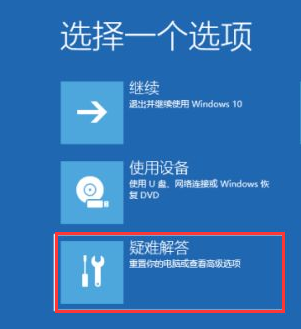
- 在疑难解答界面中,选择“高级选项”。
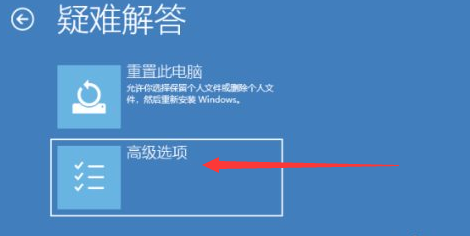
- 接下来,点击“启动设置”。
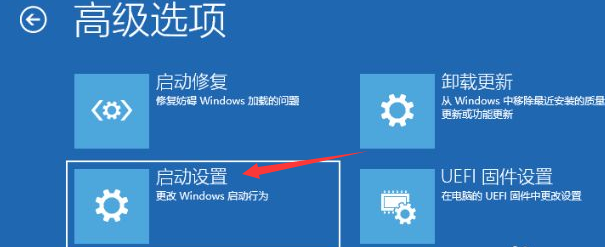
- 在启动设置页面,直接点击重启按钮。
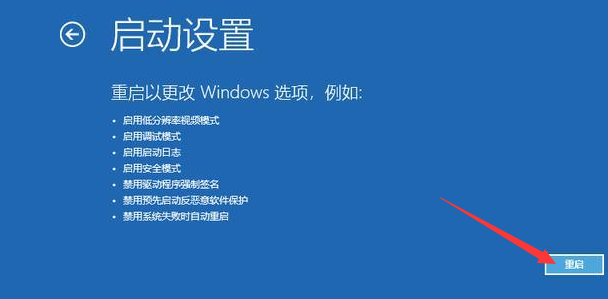
- 重启后,再次进入启动设置页面,按下数字键 4 进入安全模式。
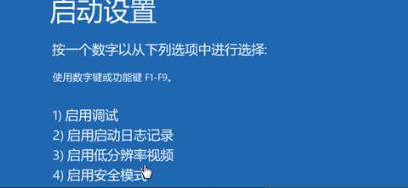
- 进入安全模式后,从开始菜单打开“设置”,然后选择“应用”,再进入“卸载程序”部分,卸载可能引起问题的驱动或软件。
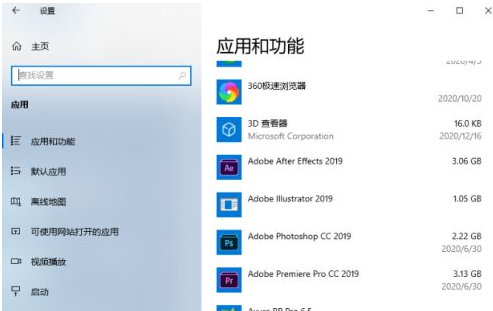
- 如果不确定具体原因,可以打开运行窗口,输入命令“msconfig”并确认。
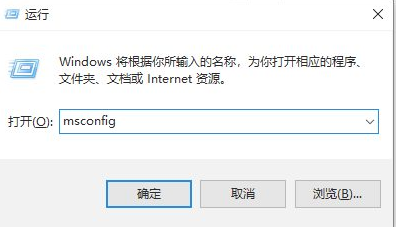
- 切换到“服务”选项卡,勾选“隐藏所有 Microsoft 服务”,然后点击“全部禁用”。最后重启电脑以恢复正常。
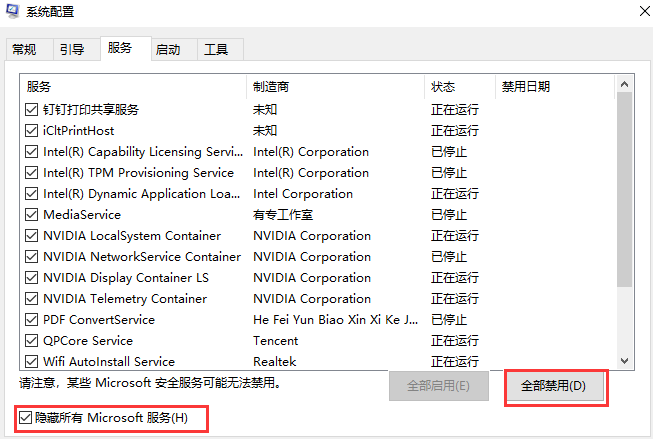
以上就是解决 Windows 10 开机任务栏延迟加载的方法,希望能对大家有所帮助。
本篇关于《win10开机双击任务栏加载问题解决方案》的介绍就到此结束啦,但是学无止境,想要了解学习更多关于文章的相关知识,请关注golang学习网公众号!
相关阅读
更多>
-
501 收藏
-
501 收藏
-
501 收藏
-
501 收藏
-
501 收藏
最新阅读
更多>
-
256 收藏
-
265 收藏
-
425 收藏
-
177 收藏
-
174 收藏
-
129 收藏
-
448 收藏
-
123 收藏
-
411 收藏
-
121 收藏
-
174 收藏
-
313 收藏
课程推荐
更多>
-

- 前端进阶之JavaScript设计模式
- 设计模式是开发人员在软件开发过程中面临一般问题时的解决方案,代表了最佳的实践。本课程的主打内容包括JS常见设计模式以及具体应用场景,打造一站式知识长龙服务,适合有JS基础的同学学习。
- 立即学习 543次学习
-

- GO语言核心编程课程
- 本课程采用真实案例,全面具体可落地,从理论到实践,一步一步将GO核心编程技术、编程思想、底层实现融会贯通,使学习者贴近时代脉搏,做IT互联网时代的弄潮儿。
- 立即学习 516次学习
-

- 简单聊聊mysql8与网络通信
- 如有问题加微信:Le-studyg;在课程中,我们将首先介绍MySQL8的新特性,包括性能优化、安全增强、新数据类型等,帮助学生快速熟悉MySQL8的最新功能。接着,我们将深入解析MySQL的网络通信机制,包括协议、连接管理、数据传输等,让
- 立即学习 500次学习
-

- JavaScript正则表达式基础与实战
- 在任何一门编程语言中,正则表达式,都是一项重要的知识,它提供了高效的字符串匹配与捕获机制,可以极大的简化程序设计。
- 立即学习 487次学习
-

- 从零制作响应式网站—Grid布局
- 本系列教程将展示从零制作一个假想的网络科技公司官网,分为导航,轮播,关于我们,成功案例,服务流程,团队介绍,数据部分,公司动态,底部信息等内容区块。网站整体采用CSSGrid布局,支持响应式,有流畅过渡和展现动画。
- 立即学习 485次学习
